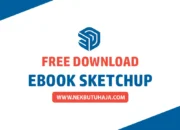Sebab Blugsplat Sketchup
Penyebab bugsplat di skecthup yang paling terkenal adalah file sketchup yang besar. Pada dasarnya, hampir semua pengguna sketchup pernah mengalami bugsplat ini ditengah-tengah sedang melakukan pekerjaan modal. Berikut ini penjelasan lebih lengkapnya mengenai kenapa bugsplat bisa terjadi.
Kesalahan Mengambil 3D dari Gudang
Siapa yang belum mengenal istilah gudang pada sketchup? Istilah gudang pada sketchup ini yang dimaksudkan adalah 3D Warehouse. Jadi, ketika Anda menanyai seseorang dapat komponen sketchupnya dari mana?
Dan jawabannya dari gudang, berarti otomatis langsung mengarah ke 3D Warehouse ini. Hati-hati dalam mengambil komponen atau 3D model dari gudang sebab komponen atau 3D model yang memiliki banyak polygon dan ukurannya besar dapat menyebab bugsplat pada model Anda.
Apalagi pada model Anda dominan menggunakan komponen dari gudang ini. Unduh komponen atau 3D model yang memiliki ukuran yang relatif kecil dan sedikit polygon untuk meringankan model sketchup Anda. Untuk file sketchup dari gudang dengan ukuran yang relatif besar, sebaiknya Anda buka terlebih dahulu filenya kemudian bersihkan geometrinya barulah tambahkan ke model sketchup Anda
Kesalahan dalam Modeling
Kesalahan dalam modeling ini maksudnya adalah 3D model Anda memiliki jumlah polygon yang banyak, tidak membuat grup atau komponen pada model, tidak melakukan pembersihan secara teratur pada saat proses modeling. Kesalahan-kesalahan tersebut juga dapat menyebabkan bugsplat pada sketchup. Oleh sebab itu, hindarilah hal-hal tersebut untuk mengurangi resiko bugsplat pada sketchup Anda
Artikel Terkait : Cara Mengatasi Bugsplat Sketchup
Tekstur Material
Tekstur material memang sangat penting hubungannya untuk menghasilkan 3D Rendering yang bagus. Semakin tinggi kualitas tekstur material juga akan menghasilkan rendering yang bagus juga, tetapi jarang yang menyadari bahwa tekstur material yang memiliki ukuran dan resolusi yang besar juga akan menyebabkan bugsplat sketchup apalagi Anda banyak menerapkannya pada model Anda.
Tekstur material default dari sketchup hanya memiliki resolusi 256px x 256px dengan ukuran 18Kb. Dengan demikian gunakanlah material yang memiliki rata-rata ukuran mirip-mirip dengan defaulnya sketchup. Usahakan jangan melebihi dari 100Kb.
Namun, akan berbeda cerita lagi jika memang harga rendering yang Anda tawarkan sudah sesuai dengan harga rata-rata rendering. Anda dapat berfokus juga ke seamless texture.
Anda dapat melakukan resize tekstur yang sudah Anda unduh melalui microsoft paint atau resize secara online apabila tekstur material yang Anda unduh memiliki ukuran dan resolusi yang besar. Kemudian, kurangi jumlah material pada lembar sketchup Anda.
Hapuslah duplikasi material yang sama, berikan nama pada material Anda untuk nantinya mempermudah dalam melakukan setting material render. Sebagai masukan saja, gunakan maksimal 26-36 tekstur material pada 3D model Anda.
Shadows dan Style
Sudah menjadi hal yang mendasarkan melakukan setting waktu dan arah matahari supaya efek bayangan hasil rendering sesuai dengan yang diharapkan. Namun, pada model sketchup yang kompleks hal ini justru akan tiba-tiba akan menyebabkan model sketchup dan ketika memutar lembar kerja dapat langsung memunculkan bugsplat sketchup.
Oleh sebab itu, ketika akan melakukan setting arah bayangan beralihlah ke style hidden line atau monochrome serta sembunyikan terlebih dahulu komponen atau 3D model yang sekiranya berat.
Baca Juga : Sketchup Tutorial Bahasa Indonesia
Objek Tersembunyi yang Besar
Objek tersembunyi yang besar disini adalah geometi yang terdapat pada settiap komponen dan 3D model yang berada pada lembar sketchup tersebut. Secara default, sketchup tidak akan menampilkan banyaknya geometri yang terdapat pada komponen atau 3D model. Maka dari itu, Anda harus menampilkannya terlebih dahulu kemudian baru bisa menghapusnya.
Plugin
Gunakan plugin secukupnya saja dan sesuaikan dengan tingkat kebutuhan modeling Anda
Demikitan postingan mengenai penyebab bugsplat di sketchup. Jangan lupa lakukan satu kebaikan dengan membagikan postingan ini ke media sosial lainnya. Semoga bermanfaat. Terima kasih banyak sudah berkunjung di nekbutuhaja